![]()
Приветствуем всех на нашем сервисе. Сегодня мы рассмотрим некоторые приемы с работой с компьютерной мышки. Ведь с ее помощью мы совершаем много различных действий: щелкаем, выделяем, вызываем контекстное меню. Конечно, все эти действия можно выполнить и без мышки, но с ней процессы выполняется гораздо быстрей. А чтобы еще упростить работу, мы и узнаем некоторые скрытые возможности. Возможно, для опытного пользователя интернета, компьютера это не станет открытием, но для новичков будет полезная информация.
Итак, начнем с простого:
Выделение текста. Что вы делаете, когда вам нужно выделить какой-то фрагмент текста? Наверняка, подводите к началу фрагмента, нажимаете левую кнопку мыши и тянете вниз, до конца фрагмента. Этот способ удобен при выделении маленького кусочка текста: абзаца, несколько строк. А что делать с большим текстом? Можно просто выделить, но есть вероятность, что вы щелкните не в том месте и придется выделять сначала снова. Совет: при выделении большого фрагмента текста, подведите курсор к началу предполагаемого выделяемого фрагмента, щелкните левой кнопкой мыши, спускаемся к концу текста, который нужно выделить, нажимаем клавишу Shift и щелкаем левой кнопкой мыши. Все, нужный фрагмент текста выделен. Быстро и просто.
Быстрый переход на предыдущую страницу в браузерах. Как вы наверно знаете для перехода к предыдущей/следующей странице мы используем клавиши со стрелками (Вперед/Назад) на панели браузера.
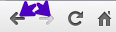
Для более быстрого перехода между страницами, зажмите клавишу Shift и колесиком мыши прокручивайте вперед-назад. Внимание! При тестировании данной возможности, обнаружилось, что она работает в браузере Mozilla Firefox. В Opera, Google Chrome этот метод не работает. Если у вас работает, напишите об этом в комментариях.

Это интересно
0
|
|||



Комментарии временно отключены